pqmagic又称硬盘分区魔术师,一款专业的硬盘分区软件,可以进行分区拆分、删除、修改、相互转换等,支持ntfS和fat格式互相转换,还可快速复制整个硬盘资料到其他分区。pqmagic软件兼容win7、win8、win10系统,有需要的朋友可以下载。
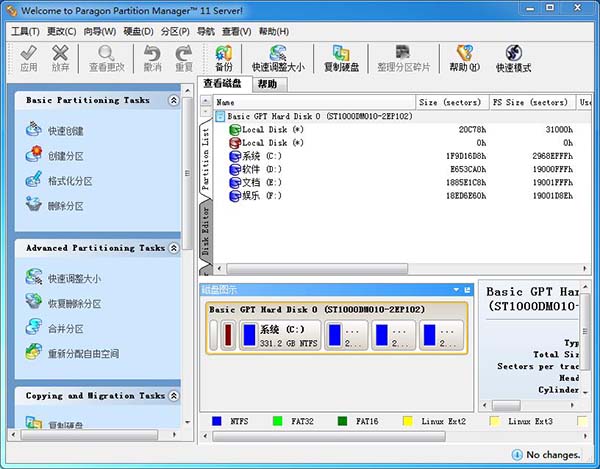
pqmagic软件特点
1、能够不损失硬盘资料下对硬盘分区做大小调整、能够将 NTFS 文件系统转换成 FAT、FAT32 或 FAT32 文件系统转换成 FAT 文件系统。
2、支持制作、格式化、删除、复制、隐藏、搬移分区、可复制整个硬盘资料到其它分区、支持长文件名
3、支持 FAT、FAT32、NTFS、HPFS、Ext2FS 分区和大于 8GB 大容量硬盘。
4、容易地改变分区大小、参数等,并且不会造成数据丢失,支持改变 FAT16/32 和 NTFS 的簇大小,可在 DOS 或任何 Windows 版本下访问 NTFS, Ext2FS 分区数据,支持 NTFS 分区的 MFT 优化,可转换 NTFS 分区的版本(XP <-> 2000 <-> NT)。
pqmagic功能介绍
1、快速创建分区
2、格式化分区
3、删除分区
4、快速调整大小
5、恢复删除分区
6、合并分区
7、重新分配自由空间
8、复制硬盘
9、复制分区
pqmagic使用教程
使用Pqmagic进行硬盘分区
1、从一个分区中分割出一部分空间,创建新的分区
第一步,选择要操作的盘符,这里知识兔选择C盘。鼠标右键,选择移动/调整分区大小或者菜单栏单击分区→移动/调整分区大小;
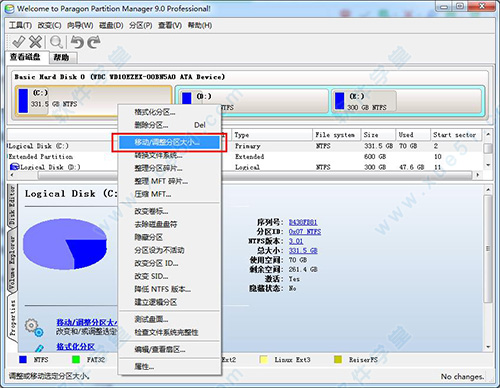
2、在弹出的窗口中对磁盘进行分区即可;(分区前请做好数据的备份工作)
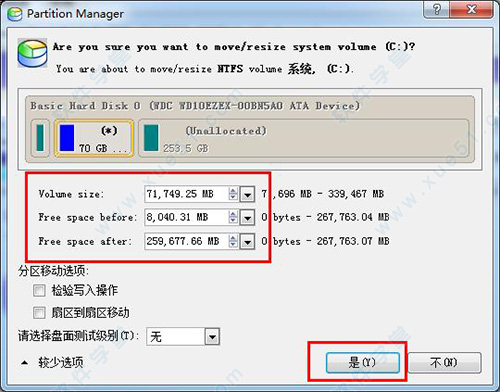
如何在WIN7中使用分区魔术师
方法1:用WIN7自带分区工具分区
1、在桌面右键点击“计算机”-“管理”, 打开的计算机管理窗口,在打开的计算机管理窗口的左侧,鼠标左键单击选“磁盘管理”打开磁盘管理窗口。
2、右击要压缩的主分区C-选“压缩卷”;
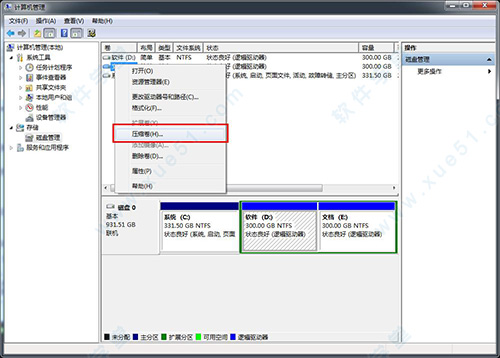
等待系统完成查询可用压缩空间,在压缩对话框,在显示“压缩前的总计大小”和“可用压缩空间大小”下的“输入压缩空间量”中指定分出来的容量,点击“压缩”,再点击“是”。
3、创建新分区,鼠标右键点击前面操作得到的”未分配”空间,选“新建简单卷”,打开“欢迎使用新建简单卷向导”对话框,打“下一步”。
4、指定卷标大小,根据需要在“简单卷大小”输入想要创建分区的大小,点击“下一步”。
5、分配驱动器号和路径,写入盘符号后, 点击“下一步”。
6、格式化分区,点选“按下列设置格式化这个分区”:
“文件系统”,选“NTFS”;
“分配单位大小”,选“默认”;
“卷标”,,默认是“新加卷”;
勾选“执行快速格式化”, 点击“下一步”。
7、点击“完成”,格式化后显示“状态良好”,分区完成。
方法2:用Partition Manager硬盘分区魔术师9进行分区
1、打开分区工具主界面,右击要调整容量的分区,选“移动调整分工区的大小”,打开调整分区对话框 。
2、要Volunt下拉列表中输入数值,点击下边两项为默认,是。
3、显示分区结果,右击新分区,选“创建分区”,打开创建分区对话框
创建新分区:逻辑分区
请指定分区大小:输入数值
请为分区选择文件系统:NTFS
请指定盘符:如,F,打“是”。
4、选菜单“改变”-“应用改变”-显示进度,完成后关闭对话框。
pqmagic更新日志
Powerquest Partition Magic后被norton收购改叫Norton Partition Magic,最新版8.05有5年没更新。
而 Paragon Partition Manager 公司名是 Paragon。版本更新比较块,各个WinPE系统里面基本有它的7.0 Server版,不过Bug多点。7.0做有中文ntfs分区调整大小和合并容易出错。8.5以后的版本支持到vista的 NTFS 5.x,据说已经能针对不同语言代码页中文系统下无损调整分区不会出错了。至于只需要重新分区的 7.0 一直够用。最新版Pro版就是9.0。
下载仅供下载体验和测试学习,不得商用和正当使用。
下载体验
